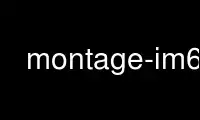
This is the command montage-im6 that can be run in the OnWorks free hosting provider using one of our multiple free online workstations such as Ubuntu Online, Fedora Online, Windows online emulator or MAC OS online emulator
PROGRAM:
NAME
montage - create a composite image by combining several separate images. The images are
tiled on the composite image optionally adorned with a border, frame, image name, and
more.
SYNOPSIS
montage input-file[s] [options] output-file
OVERVIEW
The montage program is a member of the ImageMagick(1) suite of tools. Use it to create a
composite image by combining several separate images. The images are tiled on the
composite image optionally adorned with a border, frame, image name, and more.
For more information about the montage command, point your browser to
file:///usr/share/doc/ImageMagick-6/www/montage.html or
http://www.imagemagick.org/script/montage.php.
DESCRIPTION
Image Settings:
-adjoin join images into a single multi-image file
-affine matrix affine transform matrix
-alpha option on, activate, off, deactivate, set, opaque, copy
transparent, extract, background, or shape
-authenticate value decrypt image with this password
-blue-primary point chromaticity blue primary point
-bordercolor color border color
-caption string assign a caption to an image
-channel type apply option to select image channels
-colors value preferred number of colors in the image
-colorspace type alternate image colorsapce
-comment string annotate image with comment
-compose operator composite operator
-compress type type of pixel compression when writing the image
-define format:option
define one or more image format options
-density geometry horizontal and vertical density of the image
-depth value image depth
-display server query font from this X server
-dispose method layer disposal method
-dither method apply error diffusion to image
-draw string annotate the image with a graphic primitive
-encoding type text encoding type
-endian type endianness (MSB or LSB) of the image
-extract geometry extract area from image
-fill color color to use when filling a graphic primitive
-filter type use this filter when resizing an image
-font name render text with this font
-format "string" output formatted image characteristics
-gamma value level of gamma correction
-geometry geometry preferred tile and border sizes
-gravity direction which direction to gravitate towards
-green-primary point chromaticity green primary point
-identify identify the format and characteristics of the image
-interlace type type of image interlacing scheme
-interpolate method pixel color interpolation method
-kerning value set the space between two letters
-label string assign a label to an image
-limit type value pixel cache resource limit
-matte store matte channel if the image has one
-mattecolor color frame color
-mode type framing style
-monitor monitor progress
-origin geometry image origin
-page geometry size and location of an image canvas (setting)
-pointsize value font point size
-profile filename add, delete, or apply an image profile
-quality value JPEG/MIFF/PNG compression level
-quantize colorspace reduce colors in this colorspace
-quiet suppress all warning messages
-red-primary point chromaticity red primary point
-regard-warnings pay attention to warning messages
-respect-parentheses settings remain in effect until parenthesis boundary
-sampling-factor geometry
horizontal and vertical sampling factor
-scenes range image scene range
-seed value seed a new sequence of pseudo-random numbers
-set attribute value set an image attribute
-shadow add a shadow beneath a tile to simulate depth
-size geometry width and height of image
-stroke color color to use when stroking a graphic primitive
-support factor resize support: > 1.0 is blurry, < 1.0 is sharp
-synchronize synchronize image to storage device
-taint declare the image as modified
-texture filename name of texture to tile onto the image background
-thumbnail geometry create a thumbnail of the image
-tile geometry number of tiles per row and column
-title string decorate the montage image with a title
-transparent-color color
transparent color
-treedepth value color tree depth
-trim trim image edges
-units type the units of image resolution
-verbose print detailed information about the image
-virtual-pixel method
virtual pixel access method
-white-point point chromaticity white point
Image Operators:
-adaptive-sharpen geometry
adaptively sharpen pixels; increase effect near edges
-annotate geometry text
annotate the image with text
-auto-orient automagically orient image
-blur geometry reduce image noise and reduce detail levels
-border geometry surround image with a border of color
-crop geometry preferred size and location of the cropped image
-extent geometry set the image size
-flatten flatten a sequence of images
-flip flip image in the vertical direction
-flop flop image in the horizontal direction
-frame geometry surround image with an ornamental border
-monochrome transform image to black and white
-polaroid angle simulate a Polaroid picture
-repage geometry size and location of an image canvas (operator)
-resize geometry resize the image
-rotate degrees apply Paeth rotation to the image
-strip strip image of all profiles and comments
-transform affine transform image
-transpose flip image vertically and rotate 90 degrees
-transparent color make this color transparent within the image
-type type image type
-unsharp geometry sharpen the image
Image Sequence Operators:
-coalesce merge a sequence of images
-composite composite image
Image Stack Operators:
-clone indexes clone an image
-delete indexes delete the image from the image sequence
-duplicate count,indexes
duplicate an image one or more times
-insert index insert last image into the image sequence
-reverse reverse image sequence
-swap indexes swap two images in the image sequence
Miscellaneous Options:
-debug events display copious debugging information
-help print program options
-log format format of debugging information
-list type print a list of supported option arguments
-version print version information
In addition to those listed above, you can specify these standard X resources as command
line options: -background, -bordercolor, -borderwidth, -font, -mattecolor, or -title.
By default, the image format of `file' is determined by its magic number. To specify a
particular image format, precede the filename with an image format name and a colon (i.e.
ps:image) or specify the image type as the filename suffix (i.e. image.ps). Specify
'file' as '-' for standard input or output.
Use montage-im6 online using onworks.net services
